Excel es el programa de la suite Microsoft Office que permite trabajar con hojas de cálculo. Los archivos de trabajo de este programa se llaman libros.
Una hoja de cálculo está dividida en filas (1, 2, 3...) y en columnas (A, B, C...). Al espacio donde se cruzan una fila y una columna se le llama celda.
El entorno de Excel tiene varias partes importantes:
- Barra de título: indica el libro en el que estás trabajando en el programa.
- Cinta de opciones: formada por pestañas, tiene botones y controles clasificados por grupos.
- Herramientas contextuales (también llamadas pestañas contextuales): pestañas de la Cinta de opciones que solo aparecen al seleccionar el objeto sobre el que se pueden aplicar.
- Vista Backstage: accesible desde la pestaña Archivo y muestra un menú con comandos básicos para trabajar con libros: abrir, guardar, imprimir, creación de nuevos libros, acceso a libros recientes...
- Barra de herramientas de acceso rápido: muestra algunos comandos comunes que se suelen utilizar a menudo. Además, puedes personalizar esta barra, añadiendo los botones que quieras.
- Cuadro de nombres: para movernos rápidamente a una celda de la hoja de cálculo.
- Barra de fórmulas: para escribir datos o funciones en las celdas.
- Zona de datos: cuadrícula en la que estarán los datos que hemos introducido.
Formulas:
- Para escribir una fórmula en Excel, tenemos que escribir el signo = y luego introducir los operadores que indicarán los cálculos que se harán en la fórmula, valores y referencias a celdas.
- Las referencias a celdas indican la posición de las celdas de las que se tomarán los valores para hacer los cálculos de la fórmula.
- Para indicar una referencia a una celda, puedes escribir directamente el nombre de la columna y de fila de la celda o pulsar con el ratón en la celda. Para indicar una referencia a un rango de celdas, pulsa y arrastra con el ratón para abarcar este rango, al introducir la fórmula.
- Las referencias pueden ser absolutas (indican posiciones exactas en la hoja de cálculo), relativas (indican una posición basada en la celda que tiene la fórmula) o mixtas (mezcla de los dos tipos, tienen una parte absoluta y una relativa).
- También podemos indicar referencias a celdas que estén en otras hojas del libro, escribiendo primero el nombre de la hoja y un signo de exclamación (!) o, de forma más cómoda, utilizando el ratón para indicar las celdas.
- Al mover celdas con fórmulas, los valores o las referencias que tienen no cambian; mientras que si mueves celdas a las que se hace referencia en una fórmula de otra celda, las fórmulas cambian para que hagan referencia a las nuevas posiciones de las celdas.
- Cuando copias celdas con fórmulas y referencias a celdas relativas, las referencias cambian automáticamente; mientras que si las referencias son absolutas, no cambian.
- En las fórmulas también puedes usar los nombres que asignas a celdas o a conjuntos de celdas.
LISTAS
- Una lista es una serie de filas que tienen datos relacionados. En una lista, las distintas filas de la hoja de cálculo son los distintos registros o fichas, mientras que las columnas son los distintos campos.
- Normalmente, en la primera fila de una lista se ponen los títulos o rótulos de las columnas.
- Excel te facilita el trabajo con listas con varios comandos y opciones. Por ejemplo, puede autocompletar (es decir, completar automáticamente) los datos que vayas introduciendo en una lista con los datos que hayas introducido antes en esta lista.
- También puedes utilizar un formulario de datos para añadir, editar, buscar y eliminar registros de una lista. Con un formulario verás las distintas filas de la lista en distintos registros.
- Para ordenar una lista, utiliza los comandos Ordenar de menor a mayor y Ordenar de mayor a menor del menú del botón Ordenar y filtrar,que se encuentra en la pestaña Inicio de la Cinta de opciones. Desde la opción Orden personalizado de este mismo menú dispondrás de más opciones de ordenación; por ejemplo, incluir varios niveles de criterios de ordenación para ajustar más esta ordenación.
- Con la validación de datos podrás indicar el tipo de datos que se puede introducir en una celda, de forma que no se pueda introducir cualquier valor, sino que esté restringido según lo que hemos indicado.
- También podrás mostrar un mensaje informativo al seleccionar una celda, de forma que se indique el tipo de datos o cómo se tienen que introducir estos datos, pero sin limitar los valores que se pueden introducir.
- Las opciones de validación de datos están disponibles desde el botón Validación de datos , que está en el grupo de comandos Herramientas de datos, en la pestaña Datos de la Cinta de opciones.
Tablas y gráficos dinámicos
- Una tabla dinámica es una tabla interactiva que sirve para combinar, resumir y analizar una serie de datos. Una vez creada la tabla dinámica, puedes resumir y organizar de distintas formas la información mostrada.
- Para crear una tabla dinámica,
utiliza el botón Tabla dinámica , accesible a través desde la pestaña Insertar de la Cinta de opciones. Al crear la tabla, tendrás que indicar los diferentes campos que formarán parte de ella y el área dónde se mostrarán. - Una vez creada, podrás cambiar y personalizar la tabla a tu gusto, cambiando de sitio los distintos campos, incluyendo nuevos campos o eliminándolos de la tabla, eligiendo la función de resumen que se aplicará, contrayendo o expandiendo los campos o los elementos que quieras, para ver más claramente la información que quieras en cada momento, etc.
- También puedes ver una copia de los datos sobre los que se ha obtenido el valor de una celda del área de datos de la tabla, haciendo doble clic en dicha celda.
- Con la segmentación de datos puedes filtrar de una forma visual una tabla dinámica, seleccionando los botones adecuados según los datos que quieras mostrar en dicha tabla dinámica.
- Puedes crear gráficos dinámicos, en los que, al igual que en las tablas dinámicas, puedes cambiar la forma en la que se muestra la información, filtrando los datos que se visualizan.
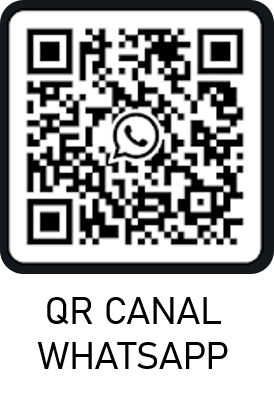







No hay comentarios.:
Publicar un comentario